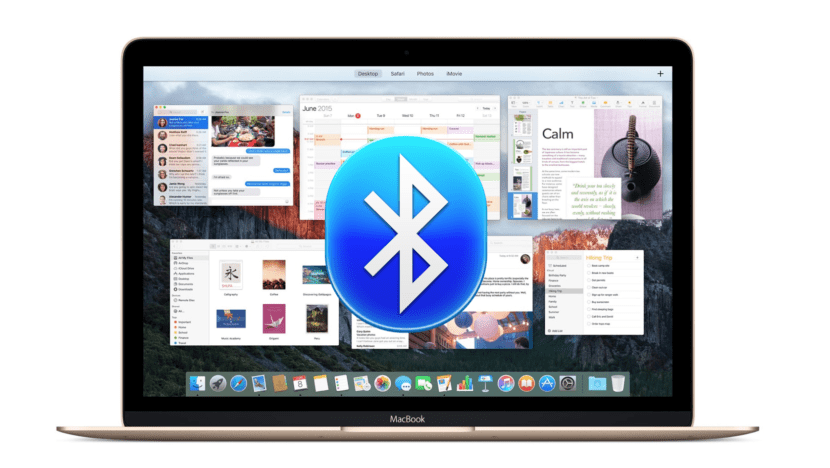
За останні роки якість потокового передавання звуку через Bluetooth значно покращилася. До цього дня втрати можуть не помітити, якщо ми маємо хороші навушники та використовуємо кодек з достатньою якістю.
Через Mac, ми можемо змусити нашу команду переважно використовувати якісні кодеки, такі як кодеки aptX або AAC. Останній є рідним кодеком Apple, і він має хорошу якість, проте деякі користувачі воліють використовувати кодек aptX, оскільки він зустрічається на більшій кількості комп’ютерів. Давайте подивимося, як перевірити використаний кодек і як його змінити.
Як дізнатися кодек, який використовують наші навушники / динаміки:
- ми повинні підключіть динаміки Bluetooth на наш Mac і ми починаємо відтворювати будь-який звук.
- Коли ми бачимо значок Bluetooth у рядку меню, натисніть клавішу Option і, не відпускаючи її, натисніть піктограму Bluetooth. Якщо ви не можете показати його, перейдіть до системних налаштувань - Bluetooth і поставте прапорець, який ви знайдете внизу, який вказує: Показати Bluetooth у рядку меню.
- Тепер перейдіть до вибраного пристрою Bluetooth і Відкриється меню із зазначенням кодека, який ви використовуєте.
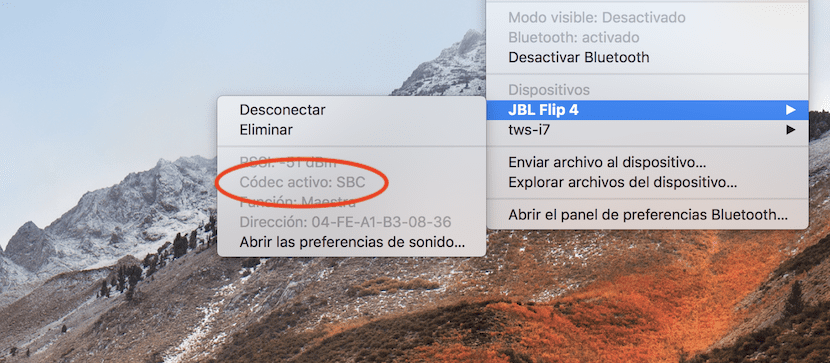
У наведеному прикладі цей пристрій він не використовує жоден із описаних вище кодеків кращої якості. Це кодек, який занадто стискає сигнал, а отже, ви втрачаєте якість. Якщо ви хочете отримати більше якості, ми покажемо вам, як це зробити.
Примусово aptX / AAC на сумісних гарнітурах Bluetooth:
- Ви повинні встановити Додаток розробника Xcode а обліковий запис розробника, навіть якщо він безкоштовний. Крім того, вам потрібно herramienta що можна завантажити тут.
- Натиснувши посилання вище, якщо у вас немає облікового запису розробника, ви можете зробити це безкоштовно. Якщо ви розробник, a файл у форматі dmg.
- Змонтувати цей файл Виписаний.
- Відкрити Додаткові інструменти та перейдіть до папки «Обладнання».
- Перетягніть програму Bluetooth Explorer у папку програм.
- Запустіть програму та перейдіть до інструменти - Параметри звуку, в рядку меню.
- На цьому новому екрані перевірте Примусово використовувати aptX та Enable AAC. Переконайтеся, що: Вимкнути AAC та Вимкнути aptX вимкнено.
- Тепер настав час закрити програму, перезапустити Mac або відключити та підключити навушники.
- Перевірте зараз, як ми описали на початку, що ми відтворюємо в aptX / AAC.
Привіт
Мене дуже цікавить питання можливості використання кодека aptX на моєму mac.
У мене є обліковий запис розробника, але коли я натискаю посилання, щоб завантажити dmg, він повідомляє, що я не маю дозволу на свій рахунок.
Можеш допомогти мені?
Спасибо.
Це чудово працює. Дякую за рекомендацію.